想將 YouTube 轉檔 M4A?最優方案之選當然是 VideoHunter YouTube Downloader!提供電腦手機雙版本,自帶瀏覽器直通官方平台,播客影片/音樂/合輯選單統統都能替你批量抓取,原聲輸出超高音質,一步到位轉 YT 為 M4A 音訊,無限制爽聽很讚喔!
作為蘋果獨家研發的音訊數位檔案格式,M4A 有著與 MP3 媲美的良好相容性,將 YouTube 的音樂影片或歌曲轉換為 M4A,不僅可以永遠留檔,而且經過重新編碼後,還能享受到更優的音質體驗。但是目前支援該格式的轉檔方法和工具並不多,許多朋友都無從下手,不知道該如何轉換 YT M4A 。
憑藉一番熱愛,小編搜遍全網,終於挖到了 4 個實測有效的 YouTube 轉 M4A 免費方法,如果你也恰好有需要將喜歡的 YT 內容下載轉為 M4A 聆聽,就千萬別錯過這篇文章啦。話不多說,教學馬上開始!
(溫馨提示:YouTube M4A 下載轉換僅作個人收藏使用,請勿商用或進行任何侵犯版權的行為。)

如何免安裝實現 YouTube 轉 M4A 線上儲存?
推薦指數:⭐⭐⭐。免費而且方便,登入網頁隨手即用,但轉檔速度容易受網路影響變卡變慢,YouTube M4A 下載的效率偏低。
如果你追求便利,所需轉檔的音樂也不多,其實線上 YT 轉 M4A 就是不錯的方法選擇。像 Tuberipper 這個網站,它不需要額外安裝,因此電腦/手機都能無縫使用,無需訂閱以及付費就能完成 YouTube to M4A 轉檔,幫你儲存各類影音內容。
雖說它在功能上相比專業的 YT 轉檔軟體稍顯「陽春」,沒辦法預設 M4A 音訊的輸出質量,每次能夠轉換的音樂影片也僅限一支,但解析和下載還蠻穩定,偶爾用用還是可以的。
-
打開瀏覽器前往 Tuberipper 網站, 然後將需要轉換 YouTube 影片的連結貼到框內,點擊右側箭頭。
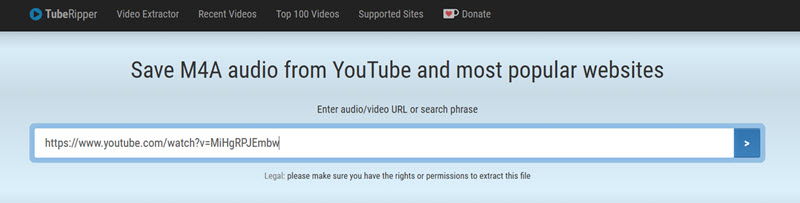
-
接著點選在下方資訊欄的「Extract Audio」,設定匯出內容為 M4A 音訊就可以囉,程式會將轉換好的檔案匯出至瀏覽器預設的儲存資料夾中。
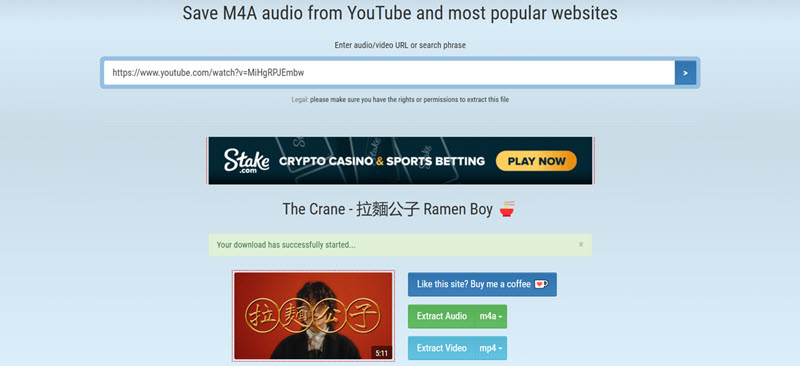
考慮到這類網址工具較容易遭受 YT 官方打擊,小編也無法擔保該網站可以一直長久使用,若發現被擋用不了,你也可以改用以下這 2 個喔:
如何在電腦批次進行 YouTube M4A 下載轉檔?【高效高音質】🔥
推薦指數:⭐⭐⭐⭐⭐。YouTube 高質量轉檔 M4A 的必學神技!所有內容都能轉,可以自訂音質參數匯出至臻原聲音訊,而且實時維護 100% 穩定長期可用。
更常在電腦聽歌的同好們可以看過來囉,要想兼顧 YT 轉檔 M4A 的效率與質量,最為推薦的方法還得是使用 VideoHunter YouTube Downloader !這款 Top 級軟體在業界中備受好評,不僅可以下載 YouTube 高清影片存為視訊,更是能夠以 6 倍閃電速度批量抓取其中的音樂,超高音質匯出為 M4A 等主流音訊格式,讓你隨時隨地收聽不受限。
VideoHunter 強大之餘,介面也十分直覺,主打的就是易用易上手,一起來瞭解看看如何透過它快速完成 YouTube M4A 下載轉檔吧!
-
點擊上方連結將軟體安裝至電腦,啟用後點選「YouTube」進入平台,找到想要抓取儲存的音樂、影片或是播放清單,然後輕按右上方解析圖示。
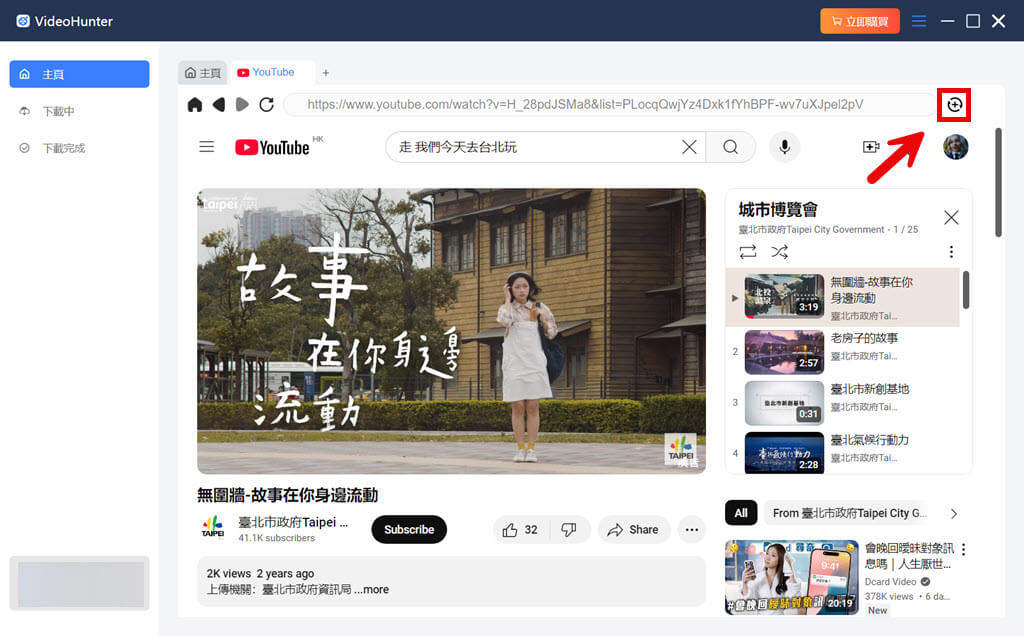
-
接下來,你需要在「下載選項」一欄設定匯出檔案為「僅音訊」,並且修改輸出格式為 M4A,程式預設匯出原始最高音質。若有需要,你也可以進一步在這裡更改儲存資料夾。
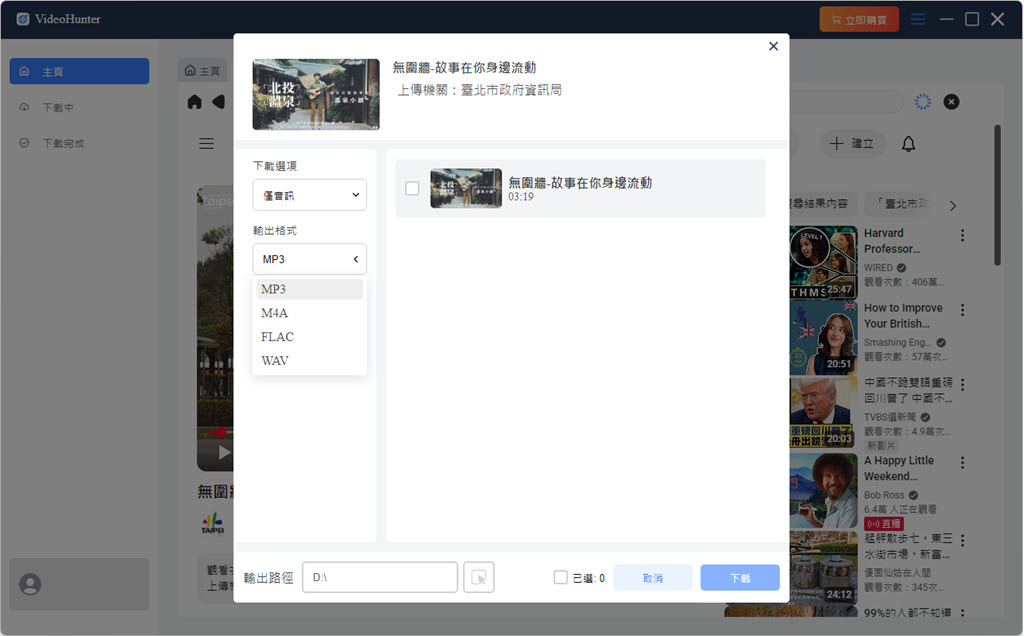
-
最後,只需要點一下視窗右下方的「下載」,等待程式作業進度條跑完,就能前往「下載完成」版面找到並播放轉換好的 YT M4A 檔案囉。
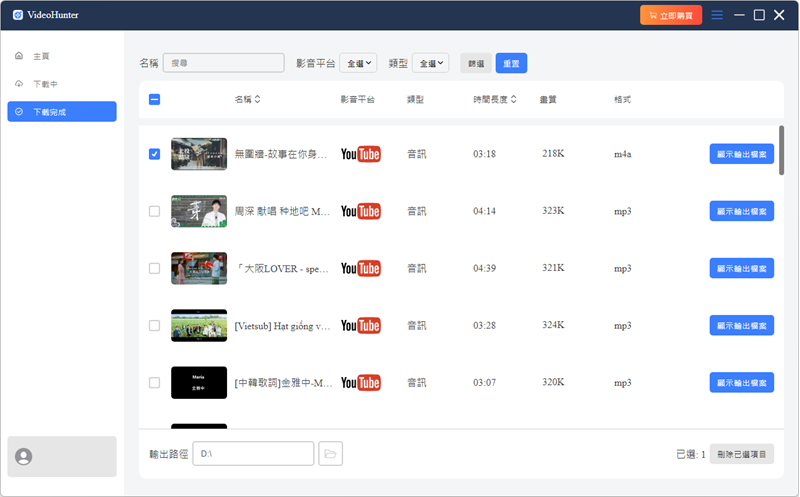
是不是很簡單呢?有了 VideoHunter YouTube Downloader ,你不僅可以盡數收納 YouTube 影片及音樂,更支援下達批量作業指令,省去逐個貼上連結手動 YT 轉 M4A 的繁瑣操作,高效的同時匯出音訊質量也相當不錯。而且不只是 M4A,YouTube 一鍵轉 MP4、MP3 同樣是難不倒它,如此「一專多能」的寶藏轉檔器,試問誰能不愛呢?
如何在 iPhone 手機將 YT 影片/音樂轉 M4A?
推薦指數:⭐⭐。能有效從手機 YouTube 轉檔 M4A 儲存, 但只適用於 iOS 設備,會索取一定使用權限,而且穩定性欠佳有時會出錯用不了。
對於 iPhone 用戶,雖然受系統限制可用幾乎找不到可用的串流轉檔 APP,但你依舊可以透過「捷徑」這項好用的功能,安裝某些 YouTube 轉 M4A 免費腳本轉換喜愛的音樂或影片。比如「YouTube 影音下載助手」,在音訊轉檔方面,它雖不支援自選設定質量參數,但會自動取內容本身最高的音質匯出檔案,實測部分轉檔音訊比特率也是能達到 320kbps 的。
如不介意它僅能單檔轉換,你可以執行以下動作完成 YouTube to M4A 下載轉檔:
-
安裝 YouTube 影音下載助手腳本,點選「取得捷徑」>「打開」,再直接點擊「取得捷徑」,便將腳本下載至設備內。
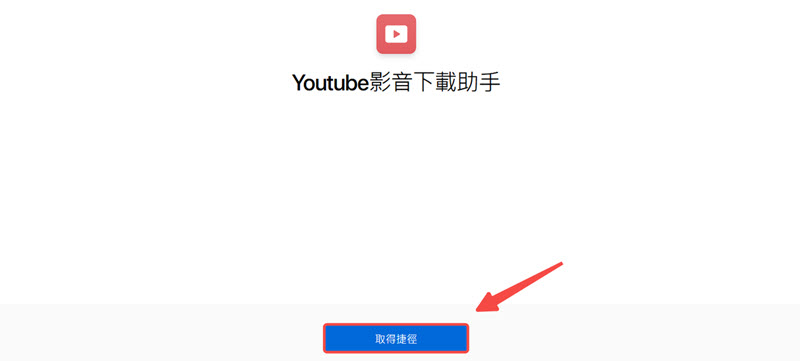
-
複製想轉檔為 M4A 格式的 YT 音樂影片連結,回到「捷徑」執行腳本,待程式解析識別後,依次點選「Audio」>「M4A」>「好」。
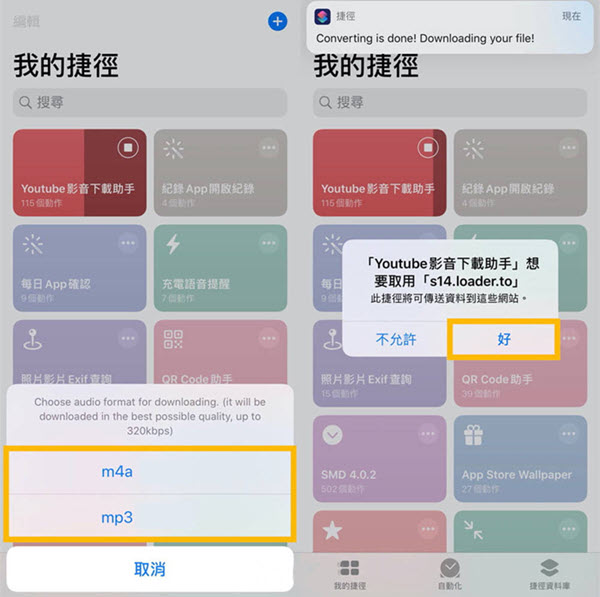
-
轉檔完畢後,點擊左上角「完成」>「儲存到檔案」。在跳轉的視窗中,點擊右上角「新增資料夾」,建立一個資料夾,最後點擊「儲存」即可。
如何在 Android 設備執行 YouTube to M4A 轉換?
推薦指數:⭐⭐⭐⭐。只要選對 APP,就可以將 YouTube 內容批次轉 M4A 存於安卓裝置,解析穩定,抓取速度快,輸出音訊的品質也很高。
至於 Android 手機,除了可以透過線上網站在瀏覽器轉換 YouTube 音訊,你也可以藉助優質的第三方應用程式解鎖更舒暢的 YT 轉 M4A 高階體驗。
剛好,前面所介紹的 VideoHunter 就額外研發有適用安卓的 APP — VideoHunter Android 影音下載器,它相容於幾乎所有 Android 系統的手機與平板,而且功能、操作都和桌面端基本沒差。同樣提供有嵌入式的 YT 網頁瀏覽器,只需要登入並搜尋對應的音樂影片,就能以原始的音樂質量將它們批量轉檔 M4A 私藏,讓你在手機上也能暢享離線聽歌的快感!
另外超貼心的是,手機版 VideoHunter 同樣支援免費試用的,不需要花錢也能體驗到高品質 YouTube 轉檔 M4A 的樂趣喔。
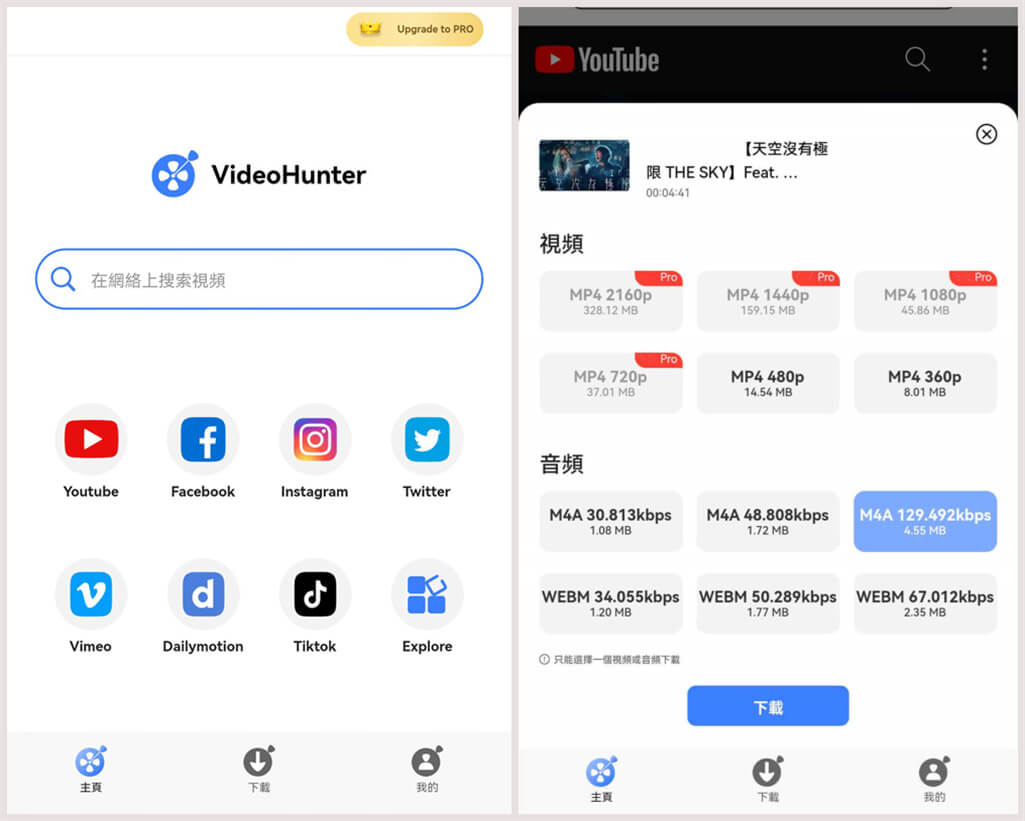
關於 YouTube 轉 M4A 的常見問題
推薦使用線上方法將 YouTube 轉檔 M4A 嗎?
說實話,不太推薦。因為 YouTube 轉 M4A 線上轉換器功能都比較差強人意,不僅不能多執行緒作業效率低下,有的甚至是連自訂音質參數都無法做到。此外,由於它們大多數都免費提供轉檔服務,難免會植入廣告獲取營收,長期使用的話有帶來安全隱患的風險。
YT 轉 M4A 音訊時有哪些事項應該注意?
首先,你需要綜合功能、實用性以及安全性對轉檔工具多加挑選,建議是選擇一款支援批次下載、高音質轉換且介面乾淨無廣告的優質 YouTube M4A 下載轉檔程式。其次,對於獲取的音訊檔案,注意不要用於商業用途或是二次創作,以避免違反官方的著作權規定。
總結
總的來說,本文所整理的 4 個 YouTube 轉 M4A 方法各有所長。倘若不想額外安裝程式,只有少量音樂需要轉換儲存且不在意可能存在廣告叨擾,可以嘗試使用線上工具;希望直接在手機進行轉檔的話,可以根據設備系統選用「捷徑」或是第三方 YT 轉檔 APP。
對 YouTube M4A 轉檔效率、音訊質量及穩定性都有所追求的話,小編會強烈推薦你試試 VideoHunter YouTube Downloader 。它不僅支援批次轉檔和播放清單轉換,而且用起來也很靠譜,不會存在下載失敗的問題,或像線上程式那般容易受網路和伺服器的影響。
如果需要將 YT 音樂轉 M4A 存至手機,它也開放有安卓版 APP 可以使用,真的是非常全能了。感興趣就不要猶豫,點擊下方按鈕 get 起來吧!


